铁皮字
日期:2013-09-25 浏览次数:20786 次
预览成品:

逐步说明:
1.在Photoshop环境中用Ctrl+N快捷键新建一个背景为深紫色的图像文件;用“Window”菜单下的“Show Layer”命令打开层工具面板,在层工具面板中单击新建层按钮 ![]() 新建一个层;改变前景色为铁青色,选取文字工具
新建一个层;改变前景色为铁青色,选取文字工具 ![]() ,在图中单击一下,写上铁皮字三个字;然后用移动工具
,在图中单击一下,写上铁皮字三个字;然后用移动工具 ![]() 将文字移动到适当的位置。(如图1)
将文字移动到适当的位置。(如图1)
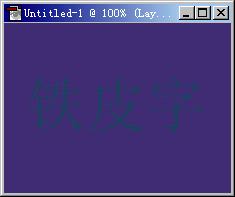
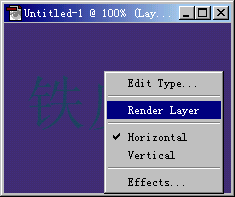
(图1) (图2)
2.再次选取文字工具 ![]() ,用鼠标右键在图中单击一下,在弹出的对话框中选择“Render Layer”命令,(如图2所示)将文字加入到图层中。
,用鼠标右键在图中单击一下,在弹出的对话框中选择“Render Layer”命令,(如图2所示)将文字加入到图层中。
3.用“Filter”菜单下的“Other”选项中的“Minimum”滤镜使文字笔划加粗,Radius设为2个像素值。(如图3所示)

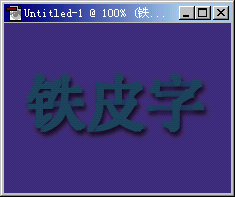
(图3) (图4) 4.再次选取文字工具 ![]() ,用鼠标右键在图中单击一下,在弹出的对话框中选择“Effects”效果调整命令,在弹出的对话框中按图5所示进行设置,效果如图4所示。
,用鼠标右键在图中单击一下,在弹出的对话框中选择“Effects”效果调整命令,在弹出的对话框中按图5所示进行设置,效果如图4所示。
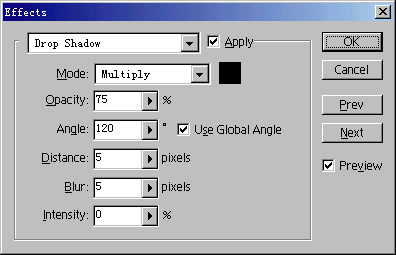
(图5)
5.再次选取文字工具 ![]() ,用鼠标右键在图中单击一下,在弹出的对话框中选择“Effects”效果调整命令,在弹出的对话框中按图6所示进行设置,效果如预览图所示。
,用鼠标右键在图中单击一下,在弹出的对话框中选择“Effects”效果调整命令,在弹出的对话框中按图6所示进行设置,效果如预览图所示。
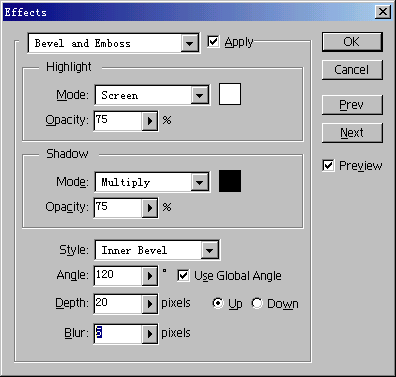
(图6)
6。用“Layer”菜单下的“Flaten Image ”命令将各层合并,最终的效果如前预览所示。
免责声明: 本文仅代表作者个人观点,与爱易网无关。其原创性以及文中陈述文字和内容未经本站证实,对本文以及其中全部或者部分内容、文字的真实性、完整性、及时性本站不作任何保证或承诺,请读者仅作参考,并请自行核实相关内容。
